Photoshop — это мощный инструмент с бесчисленными возможными настройками и предустановками. Эти параметры могут значительно влиять на рабочий процесс, особенно если вы новичок в программе или хотите углубить свои знания. Это руководство проведет вас через основные, но решающие предустановки, которые вы можете сделать, чтобы облегчить ваш старт в Photoshop.
Основные выводы
- Начните со стандартной конфигурации Photoshop, а затем при необходимости настройте параметры.
- Интерфейс пользователя можно изменить в соответствии с вашими предпочтениями, что значительно повышает комфорт работы.
- Настройка производительности, особенно при ограниченной оперативной памяти, может повысить вашу эффективность.
- Следует увеличить количество сохраняемых шагов истории, чтобы иметь возможность отслеживать больше шагов в вашем рабочем процессе.
Пошаговое руководство
Чтобы установить основные предустановки, выполните следующие действия:
1. Открыть предустановки
Сначала вам нужно открыть предустановки. Запустите Photoshop и перейдите в меню «Правка». Выберите там «Установки» в выпадающем списке. Здесь вы можете выполнить множество настроек, которые улучшат ваш рабочий процесс.
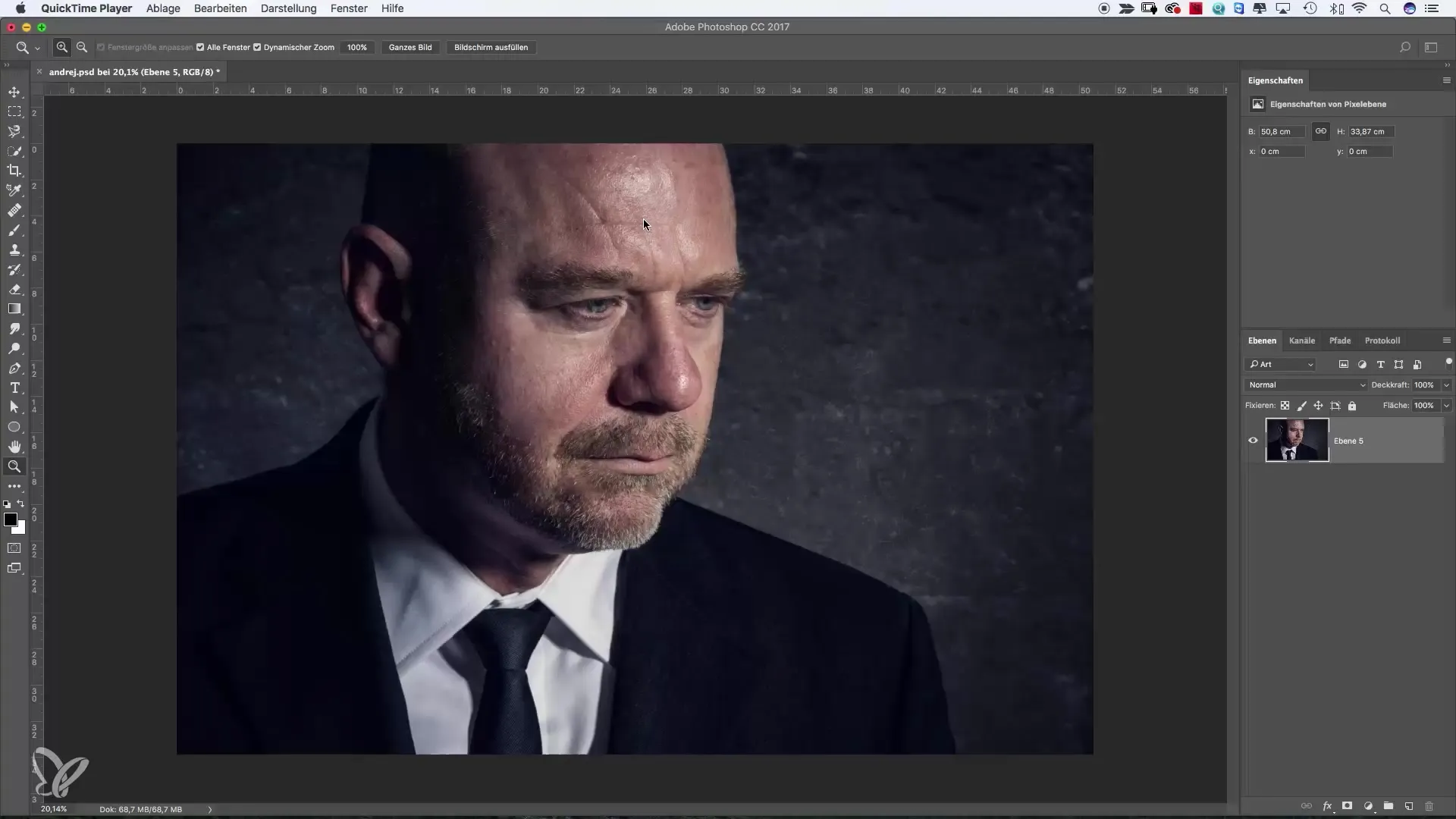
2. Настроить интерфейс
Ключевым моментом для повышения продуктивности является интерфейс пользователя. В разделе «Внешний вид» вы можете настроить цветовую схему интерфейса. Например, можно выбрать между тёмно-серым или светло-серым. Многие пользователи считают, что более тёмный интерфейс меньше отвлекает, особенно при работе с изображениями.
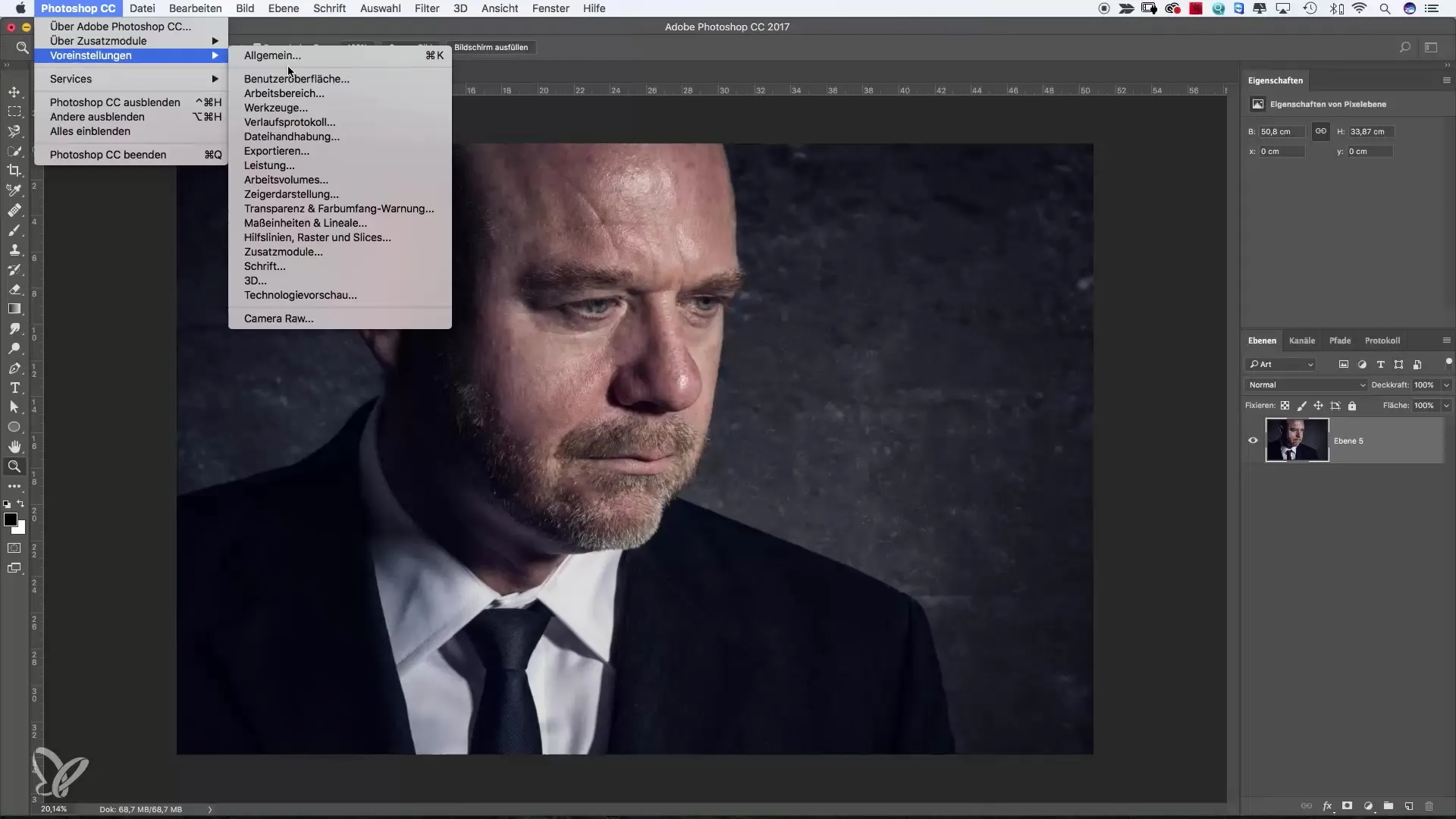
3. Изменить цвет подсветки
Ещё одной полезной функцией является настройка цвета подсветки. Здесь вы можете установить, каким цветом будут выделяться выбранные области. Установив синий цвет, вы сможете легче и быстрее идентифицировать активные слои.
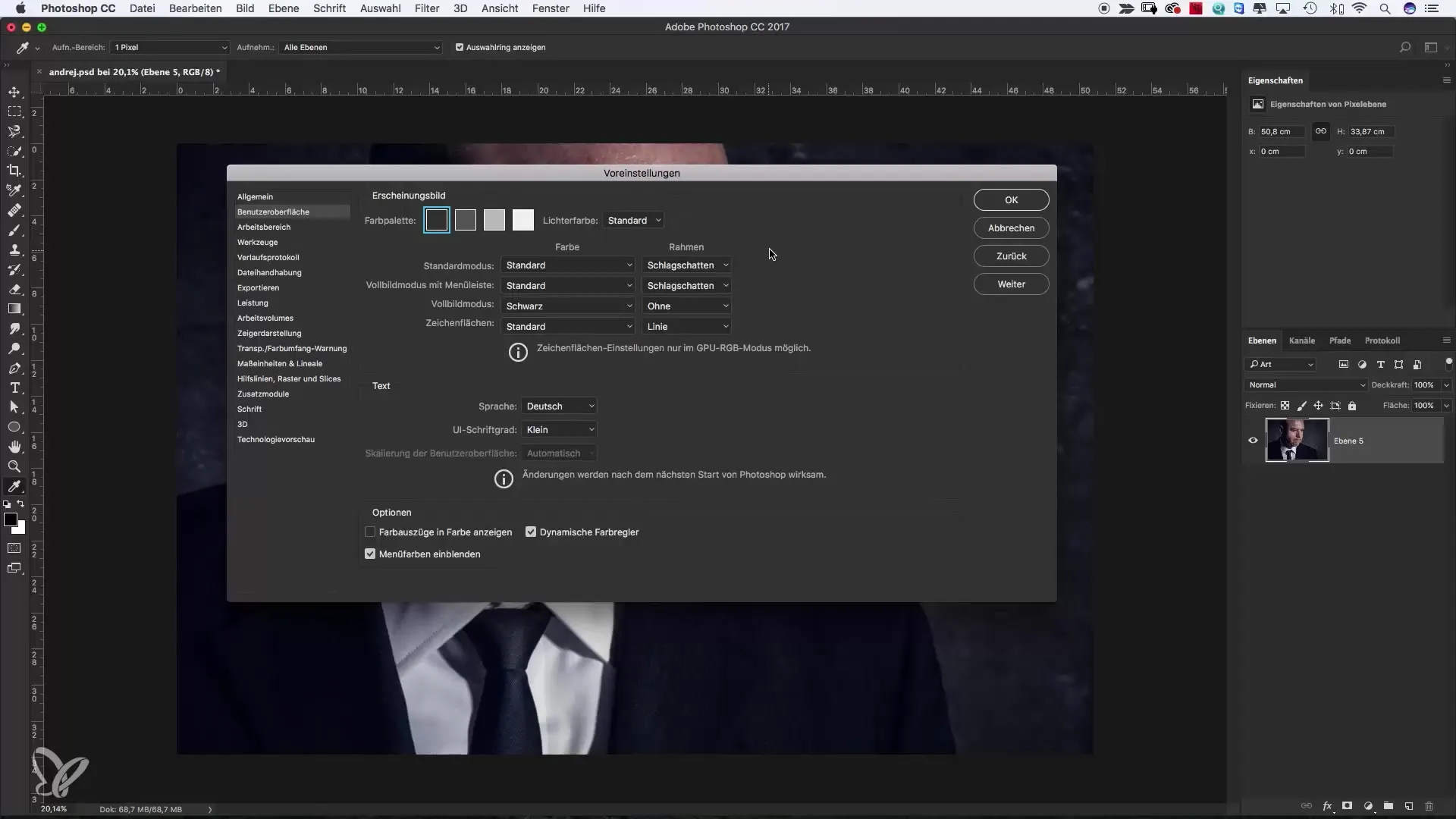
4. Настройка производительности
Чтобы убедиться, что Photoshop работает на вашем компьютере оптимально, перейдите в раздел «Производительность» в предустановках. Здесь вы можете указать, сколько оперативной памяти должен использовать Photoshop. На мощном компьютере рекомендуется выделить больше ресурсов для более плавной работы программы.
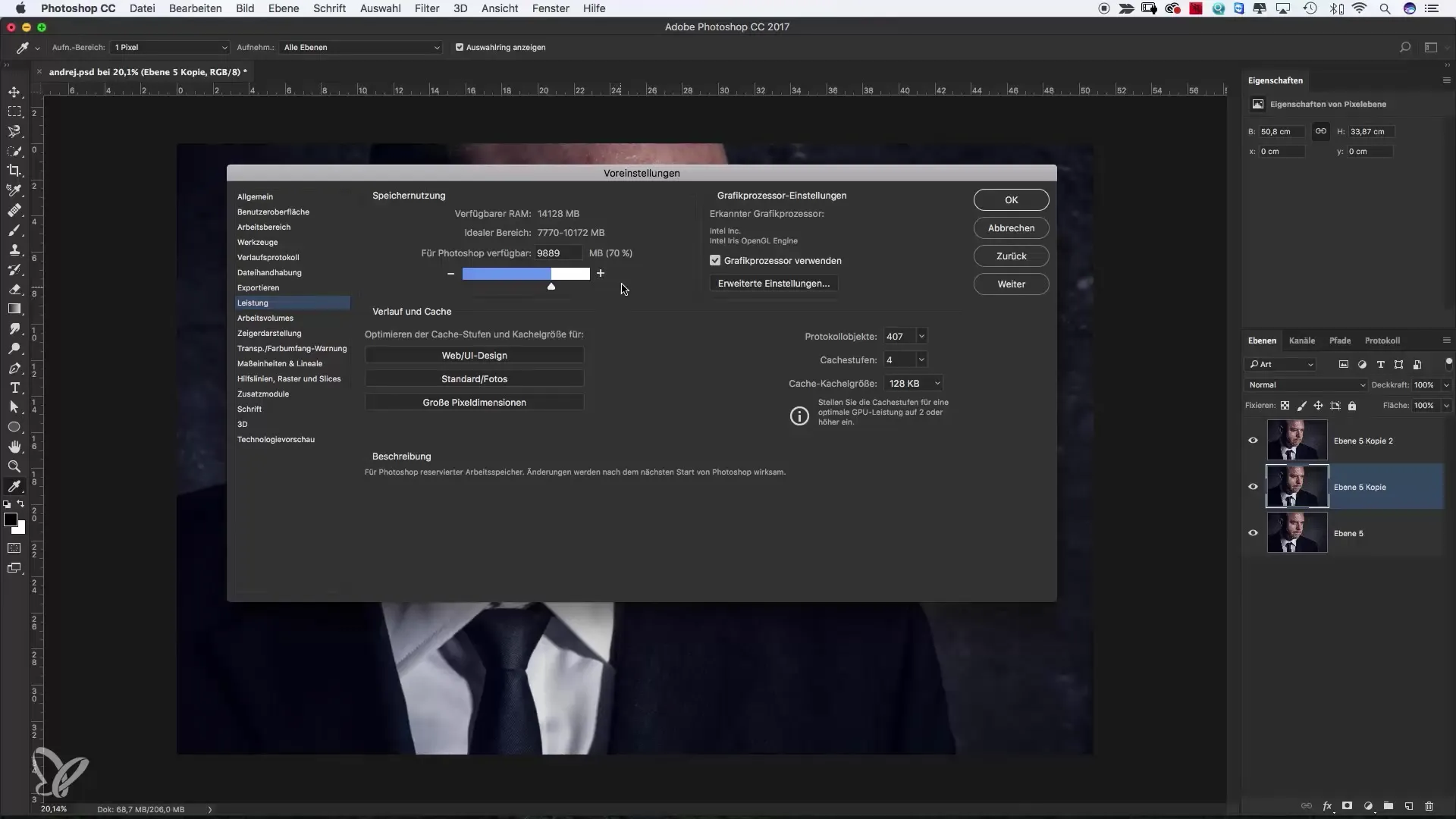
5. Увеличить объём истории
Ещё один важный момент — это объекты истории. По умолчанию Photoshop может сохранять до 50 шагов, к которым вы можете вернуться. Если вы часто экспериментируете, рекомендуется увеличить это число. Перейдите в раздел «Производительность» и установите количество шагов истории на 100 или больше. Это позволит вам отменять несколько шагов редактирования, если что-то пойдет не так.
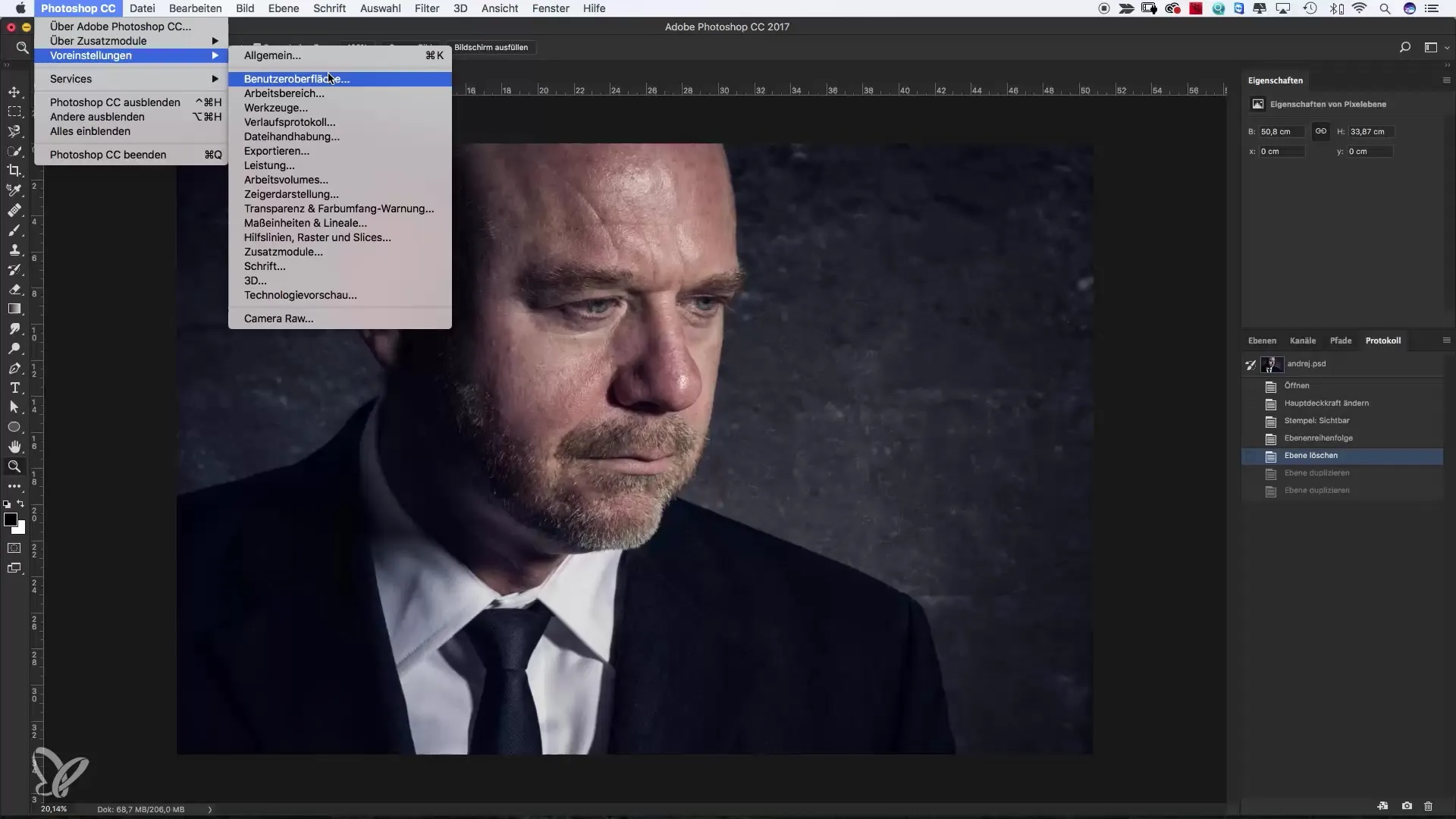
6. Установить рабочий том
Для продвинутых пользователей также можно указать, на каком диске Photoshop будет сохранять временные файлы. Если у вас есть отдельный SSD, это может значительно сократить время загрузки и улучшить производительность.
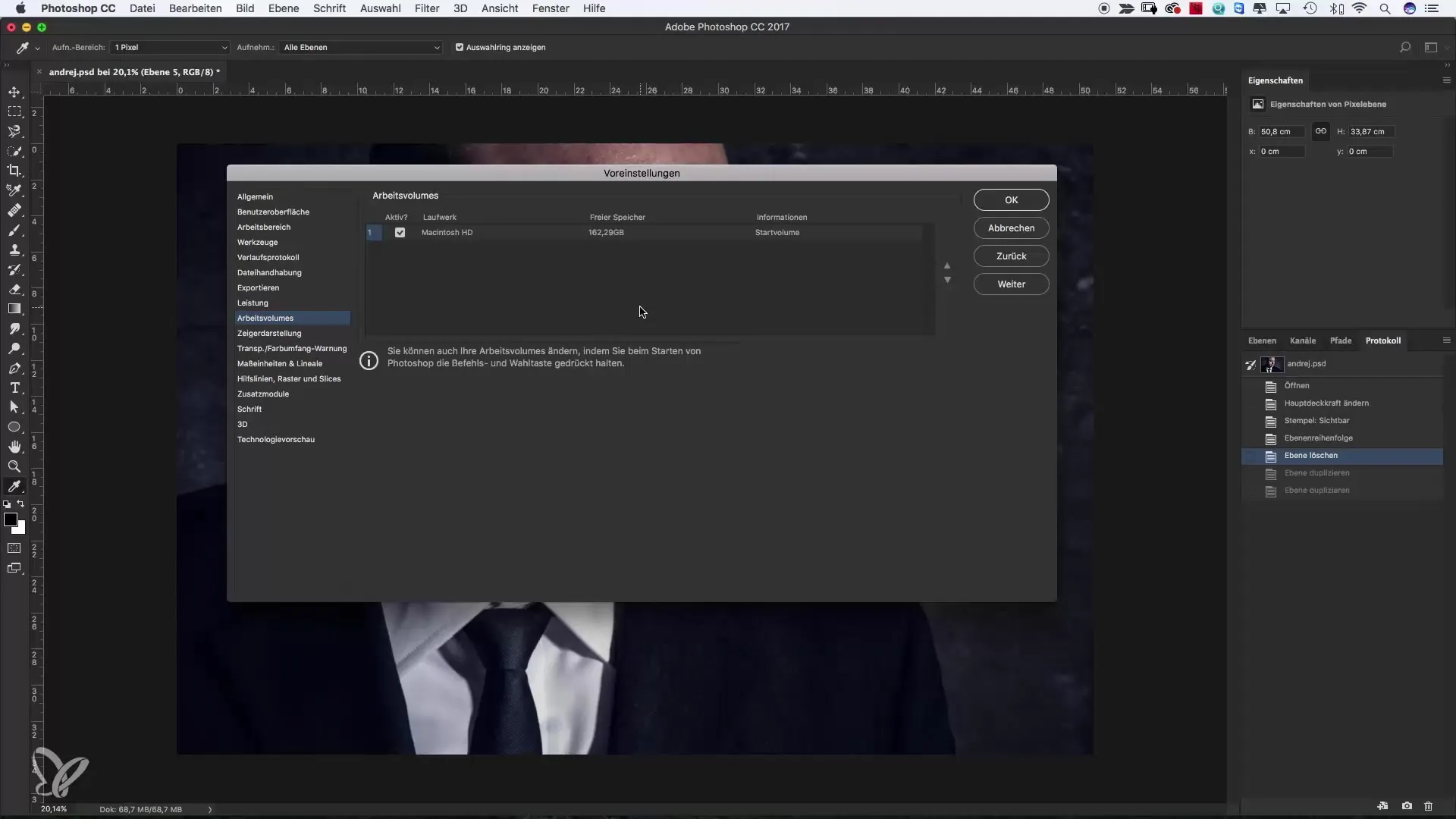
7. Изменить отображение указателя
Ещё одна возможность настройки — изменение отображения указателя. По желанию вы можете переключаться от обычной кисти к прицелу или другим символам, что может быть полезно в зависимости от вашего стиля работы.
8. Работать по модели
После того как вы внесли эти базовые настройки, я рекомендую в первую очередь поработать непосредственно в Photoshop. Потратьте время на изучение функций и понимание того, как лучше всего работать с инструментами и слоями, прежде чем вносить более глубокие изменения.
Резюме – настройка предустановок в Photoshop
С помощью правильных предустановок вы закладываете прочную основу для работы в Photoshop. Настроив интерфейс, оптимизировав производительность и увеличив количество шагов истории, вы сможете улучшить свой рабочий процесс и работать более эффективно. Не стесняйтесь экспериментировать с различными настройками, чтобы найти то, что подходит вам лучше всего.
Часто задаваемые вопросы
Как изменить интерфейс в Photoshop?Измените настройки в разделе «Внешний вид» в предустановках.
Почему стоит увеличить производительность в Photoshop?Повышенные настройки производительности позволяют работать эффективнее, особенно при ресурсоёмких задачах.
Могу ли я сохранить более 50 шагов истории?Да, вы можете увеличить количество объектов истории в предустановках до 400.
Как изменить отображение указателя?Перейдите в предустановки и выберите желаемый тип указателя.
Нужно ли быть профессионалом, чтобы изменить эти настройки?Нет, эти предустановки легко настроить даже новичкам.


